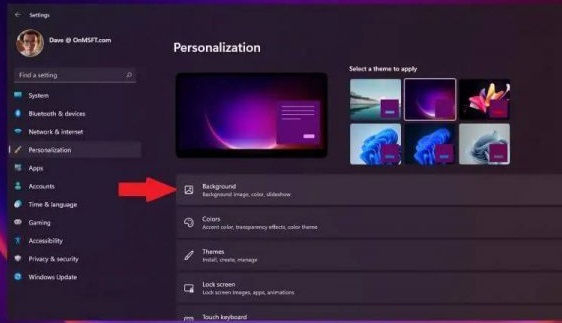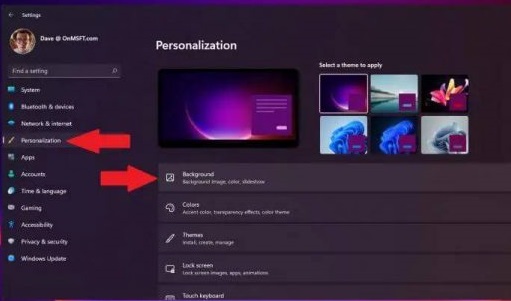Win11怎么改桌面背景?Win11是微软最新发布的操作系统,它带来了全新的用户界面和许多增强功能,其中之一是桌面背景的改进,Win11中用户可以轻松地自定义和更改桌面背景,使其与自己的风格相匹配,但有些新手用户还不知道怎么改Win11桌面背景,以下就是Win11改桌面背景详细教程最新分享,帮助用户顺利完成桌面背景的更改。
Win11改桌面背景详细教程:
方法一
1、首先右击桌面空白处然后选择“个性化”。
2、选择背景之后就可以进入菜单进行设置了。
方法二
1、也可以使用快捷键“Win+I”。
2、然后从设置菜单的左侧格子中选择“个性化”。
3、最后就可以从右侧的窗格中来选择背景进行设置。
以上就是系统之家小编为你带来的关于“Win11怎么改桌面背景?Win11改桌面背景详细教程”的全部内容了,希望可以解决你的问题,感谢您的阅读,更多精彩内容请关注系统之家官网。

 时间 2023-07-10 17:04:52
时间 2023-07-10 17:04:52 作者 admin
作者 admin 来源
来源 

 立即下载
立即下载